基础使用教程
1、启动软件后会弹出链接设置对话框,若有已建链接可直接选中点击链接按钮连服务器,此处先进行新建链接操作。

2、在对话框上方工具栏中,找到第三个新建链接工具按钮,点击后将打开新建会话向导。

3、协议选择 SSH2 并点击下一步,填写主机 IP 地址,端口保持默认 22.输入 Linux 系统用户名(如 root),再点击下一步。

4、可自定义链接名称,建议用服务器 IP 命名(默认亦如此),若名称重复会自动加带数字的括号区分,完成设置后点击下一步。

5、点击完成按钮,新链接即创建成功,选中该链接点击链接按钮,即可发起与服务器的连接。

6、首次链接需输入密码,勾选记住密码框可避免后续重复输入;若首次连接该服务器,会弹出 Accept 对话框,点击接受即可。

7、链接成功后将进入 Linux 命令行环境,顶部工具栏功能与初始链接对话框功能基本一致,可用于后续操作。

连接交换机步骤
1、启动 SecureCRT 后,点击顶部菜单栏 “文件”→“连接”,在弹出的 “会话” 窗口空白区域右键,选择 “新建会话”。
2、进入新建会话向导后,协议类型勾选 “Serial (串口)”(此为交换机通过串口线连电脑时的选择)。
3、配置端口与波特率:端口需查看电脑 “设备管理器” 中 “端口 (COM 和 LPT)” 显示的编号(常见 COM1、COM4);波特率默认选 9600(多数交换机默认,特殊情况需同步调整)。
4、点击 “下一步”,自定义会话名称(如 “办公室交换机”)以便区分,点击 “完成” 打开会话,待交换机启动界面加载完成即可开始配置。
软件特色
1、支持多种主流终端类型仿真,适配不同品牌型号的网络设备(如交换机、路由器),确保连接后操作界面兼容,减少适配问题。
2、可对多个设备连接会话分类保存、批量管理,支持快速切换与状态记忆,方便同时维护多台设备,提升管理效率。
3、兼容 Serial(串口)、Telnet、SSH1/SSH2、Rlogin 等多种网络协议,覆盖局域网、远程连接等不同场景需求。
4、通过 SSH 加密技术保障登录过程与会话数据安全传输,防止账号信息、操作指令被窃取,守护设备管理安全。
5、集成文件传输功能,可与设备或远程服务器快速互传文件,无需额外安装传输工具,简化操作流程。
6、允许编写 VBScript、Python 等自定义脚本,实现重复性操作自动化(如批量配置设备、定期检查状态),降低手动操作成本。
软件功能
1、支持从 Windows 资源管理器、桌面等场景拖拽(或复制粘贴)文件,在本地与远程设备 / 服务器间传输,无需手动输路径,操作更直观。
2、可同步本地与远程文件夹,提供上传、下载、镜像三种模式,支持精细化筛选文件;基于 “活跃路径会话” 快速发起同步,镜像模式可确保两端内容一致,该功能也适用于 sfxcl 工具。
3、支持在线批量修改多文件权限属性(如读写、执行权限);连接 VShell 2.2 及以上版本 Windows 服务器时,可直接配置远程文件 / 文件夹 ACL,简化权限管理。
4、开启 “FIPS 模式” 后,仅调用符合 FIPS 140-2 标准的加密库,使用 FIPS 批准的加密算法传输数据,满足金融、政务等对数据安全有严格合规要求的场景。
标签: 终端仿真
相关版本
-
2 联想模拟器
装机必备软件



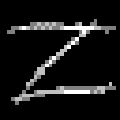









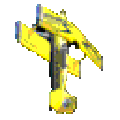




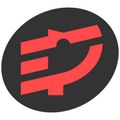






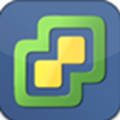



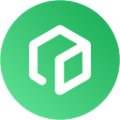






网友评论